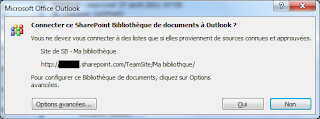|
| Écran de bienvenue |
 |
| Connexion avec Lync |
L'administrateur peut choisir les paramètres via le cloud pour son propre serveur Lync, à savoir autoriser les transferts de fichiers, l'audio/vidéo et communiquer avec des personnes extérieures à la société. D'ailleurs, le service Lync peut être activé/désactivé. La première activation est plutôt longue et peut durer plusieurs heures (propagation des serveurs). Pour se connecter, il faut taper le nom de votre serveur (vous@votresociete.onmicrosoft.com pour Office 365 ou l'adresse de votre serveur interne), puis votre identifiant (vous@votresociete.onmicrosoft.com encore !) et votre mot de passe.
Comme vous pouvez le constater dans l'image ci-contre, l'interface graphique de Lync est à s'y méprendre avec Windows Live.
Dans Lync, vous avez comme pour Windows Live : un avatar (téléchargeable depuis une URL), une activité (commentaire), un statut de présence (en ligne, occupé, ne pas déranger, de retour dans quelques minutes, absent du bureau, apparaître absent, inactif) et un emplacement (lieu où vous vous trouvez).
 |
| Interface de gestion de Lync depuis Office 365 |
Lync est clairement orienté conférence (comme l'était Netmeeting) : le client Lync a la possibilité d'enregistrer au format .wmv vos conférences. Un gestionnaire d'enregistrement vous permet de revivre vos conversation ou conférences passées.
Lync se décline en 3 "modes" :
 |
| Interface de Lync |
Il n'y a pas de fonction d'ajout/suppression de contact en tant que tel, il faut rechercher l'adresse e-mail d'un contact extérieur et cliquer sur le "+".
Un contact extérieur peut vous ajouter (si cela n'a pas été interdit via Office 365).
Tous les contacts du serveur sont partagés sur le serveur : tout utilisateur ayant un compte dans votre Office 365 peut être retrouvé dans Lync sans avoir à l'ajouter. Vous pouvez néanmoins bloquer un contact.
Vous pouvez également utiliser des contacts Windows Live (les contacts extérieurs peuvent être Lync d'un autre serveur Office 365 ou de Windows Live).
Pour chaque contact, vous pouvez lui attribuer un niveau de confidentialité (Famille, Groupe de travail, Collègue, Extérieur, Bloqués) qui permet de partager des informations plus ou moins complètes. Par exemple, seuls les membres Groupe de travail peuvent vous contacter si vous êtes en statut "Ne pas déranger".
- Flux d'activités : (activités triées par tout/fréquent/mes activités) affiche les flux d'activité des contacts Lync, comme dans Facebook, ou comme le fait Windows Live social. Ceci ne sert pas pour ajouter des flux RSS (ceux-ci devraient être ajoutés dans Outlook !).
 |
| Conversation entre un client Lync et un client Windows Live |
Les conversations manquées arrivent dans votre boite de réception Outlook.
On peut se demander que va devenir Lync dans un contexte où Microsoft à déboursé 8,5 milliards de dollars pour acquérir Skype qui possède déjà une très grande pénétration dans les professionnels.